win10系统之家安装步骤
- 分类:Win10 教程 回答于: 2022年06月03日 12:24:22
当我们的电脑遇到故障需要重装系统时,可是又不想使用u盘和光盘进行安装,此时我们可以通过win10系统之家进行操作,那么如何安装win10系统呢?今天,小编就把系统之家安装win10的步骤带给大家。
工具/原料
系统版本:windows10系统
品牌型号:联想ThinkPad
软件版本:系统之家一键重装
1、如何安装win10系统呢?首先在电脑的浏览器搜索之家重装,点击系统之家一键重装网站进入,进入后即可下载U盘装系统工具。
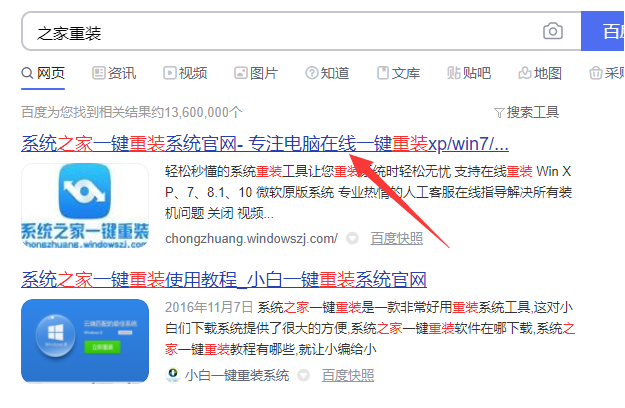
2、然后U盘插入电脑,备份U盘资料,,打开系统之家一键重装系统工具,点击U盘模式进入。
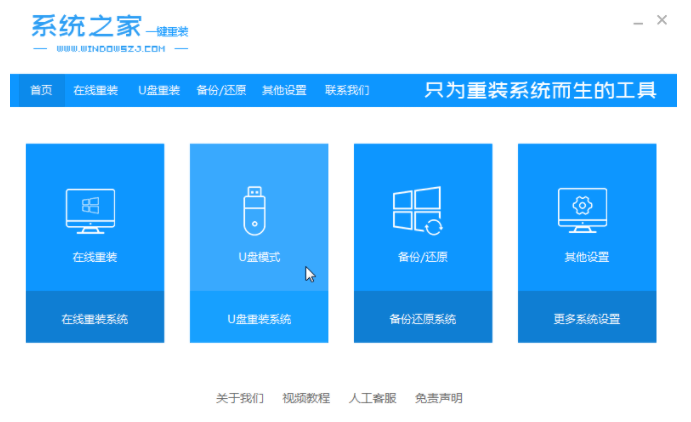
3、选择U盘模式,点击开始制作。
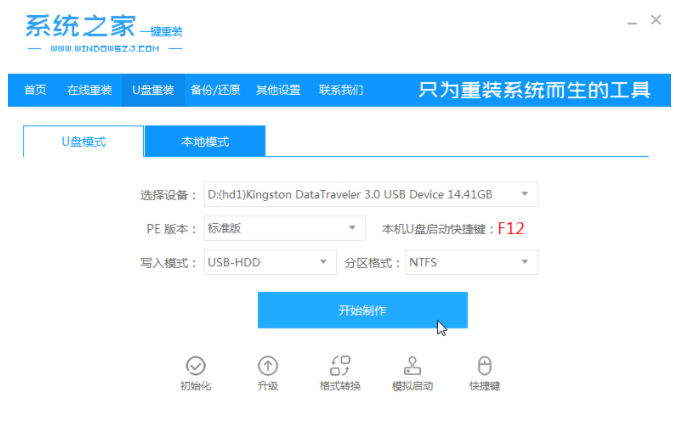
4、选择win10系统,点击开始制作。

5、之后软件就会帮助我们只做好U盘启动盘,耐心等待。
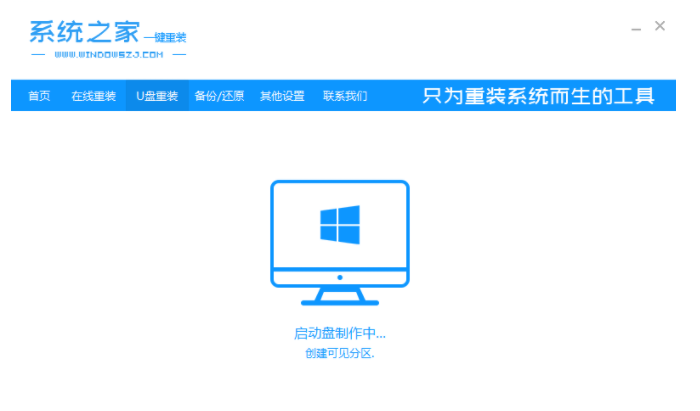
6、出现如图提示后就可以拔出U盘啦,了解一下快捷键,瞧瞧需要安装win10系统需要按什么U盘启动热键哦。
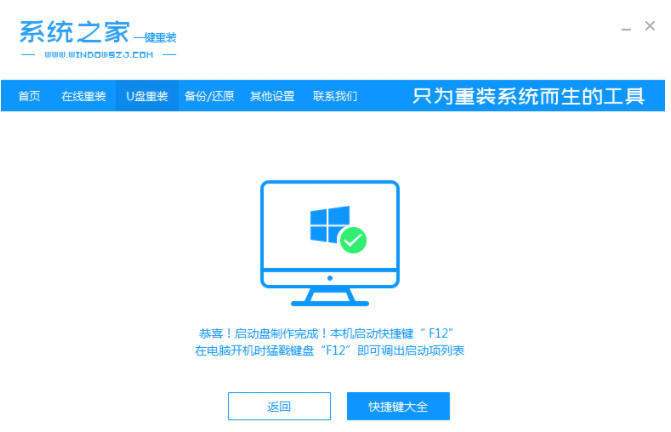
7、U盘插入电脑,开机时连续不停的按U盘启动热键,然后选择USB选项进入。
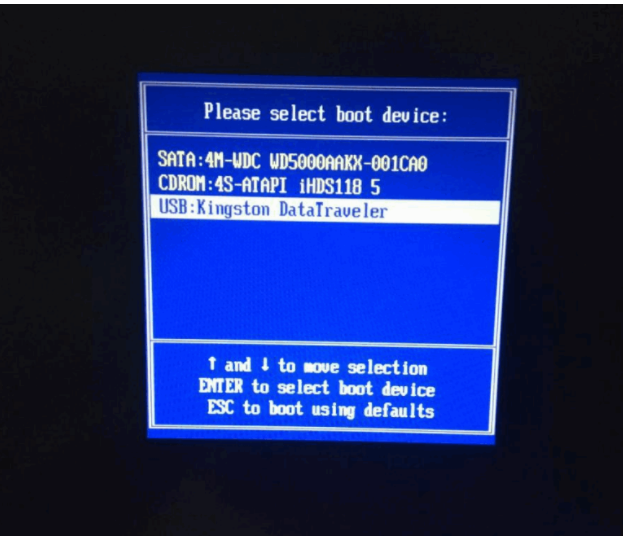
8、接着在界面中选择第一项PE进入。
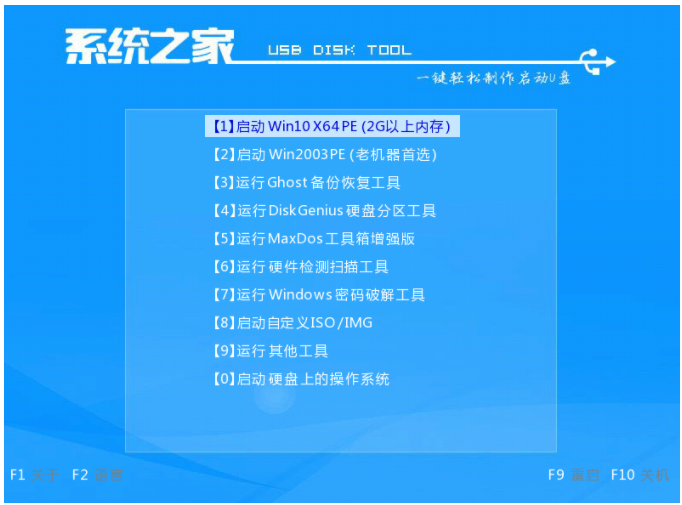
9、之后进入pe系统,自动弹出如图界面,选择win10专业版进行安装。

10、之后将我们下载好的系统放在C盘中。
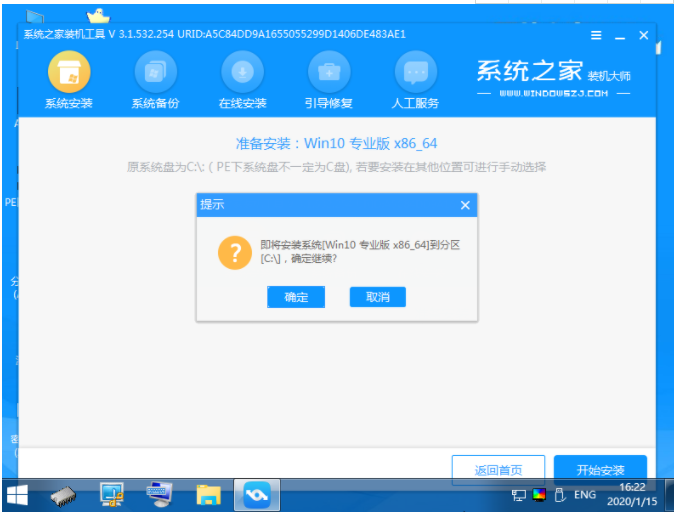
11、等待安装完成,拔出U盘,点击立即重启。

12、出现系统之家一键重装界面就可以啦。
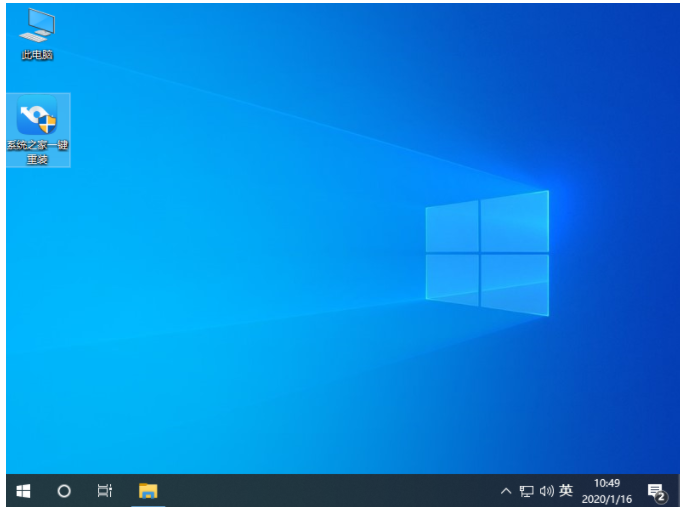
总结
以上就是如何安装win10系统的解决方法和具体操作步骤了,希望对有需要的小伙伴们有帮助。
 有用
26
有用
26


 小白系统
小白系统


 1000
1000 1000
1000 1000
1000 1000
1000 1000
1000 1000
1000 1000
1000 1000
1000 1000
1000 1000
1000猜您喜欢
- 非常实用的命令提示符一键还原win10小..2021/03/09
- win10系统如何安装软件2020/04/23
- win10家庭版密钥,小编教你win10家庭版..2017/12/13
- 云骑士一键重装系统win10教程..2023/04/21
- 蛐蛐儿无群2022/11/17
- win10电脑怎么截屏按哪个键2022/06/23
相关推荐
- win10如何解除安全模式,小编教你如何..2018/01/17
- windows10如何升级电脑系统版本..2021/09/04
- win10显卡硬件加速怎么开启2020/09/24
- 升级win10系统需要什么电脑配置..2021/11/14
- 练习win10如何使用照片查看器查看照片..2019/03/18
- 详细教您win10打不开网络设置界面解决..2021/03/14

















